Windows 8 include un menu di scelta rapida nascosto chiamato Power User che contiene collegamenti agli strumenti di sistema. Ecco un trucco geniale per modificare elementi nel menu.
Windows 8 include un cosiddetto nascosto Menu Power User ciò semplifica l'accesso agli strumenti di sistema di cui hanno bisogno gli amministratori e gli utenti esperti. Ecco un trucco geniale che ti consente di personalizzarti in modo limitato riordinando gli elementi nel menu ed eliminando le cose che non ti servono.
Che cos'è il menu Power User di Windows 8?
Per quanto ne so, Microsoft non ha un nome ufficiale per questo menu contestuale nascosto. E forse è per il meglio considerando l'orribile record dell'azienda di convenzioni di denominazione.
Questo menu consente di accedere facilmente agli strumenti di sistema dalla schermata Desktop o Start. Basta colpire Tasto Windows + X sulla tastiera o passa il mouse nell'angolo in basso a sinistra dello schermo e fai clic con il pulsante destro del mouse sul riquadro Start che si apre. Contiene le cose importanti di cui hanno bisogno gli amministratori e gli utenti esperti, come il Prompt dei comandi, Gestione dispositivi e Visualizzatore eventi.
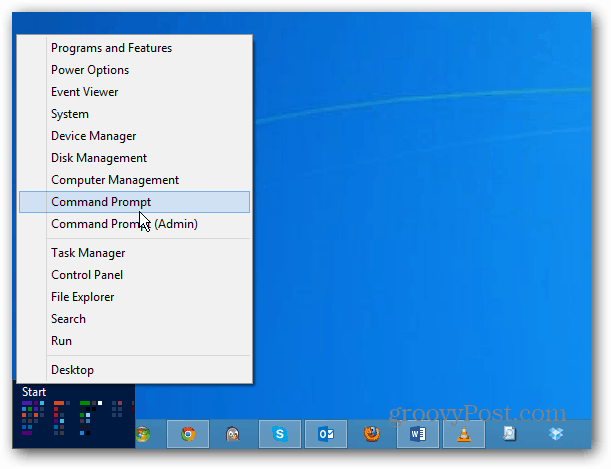
Personalizza il menu di accensione
La parte interessante è che puoi renderlo ancora più utile cambiando l'ordine di visualizzazione delle posizioni ed eliminando quelle che non usi.
Apri Esplora risorse e cerca C: \ Users \Brian\ AppData \ Local \ Microsoft \ Windows \ WinX
Nota: Sostituire Brian con il tuo nome utente. Ti consigliamo anche di abilitare Mostra cartelle e file nascosti per vedere la cartella AppData. Nella directory di WinX vedrai tre cartelle: Gruppo 1-3.
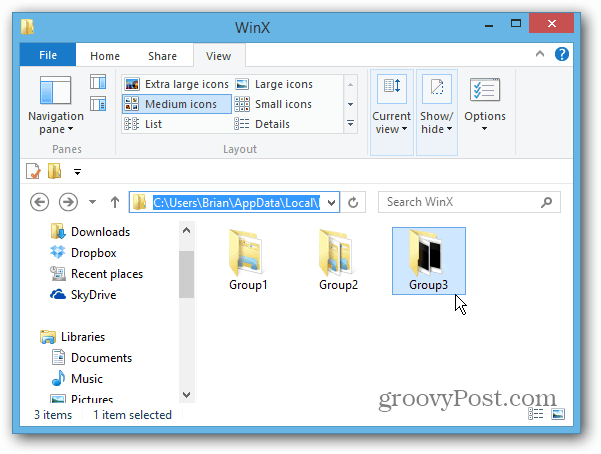
La cartella Group1 ha il collegamento sul desktop, che si trova nella parte inferiore del menu. Group2 e 3 hanno scorciatoie che corrispondono anche a ciascun gruppo nel menu. Ecco le scorciatoie elencate in Group3, che si trova nella parte superiore del menu.
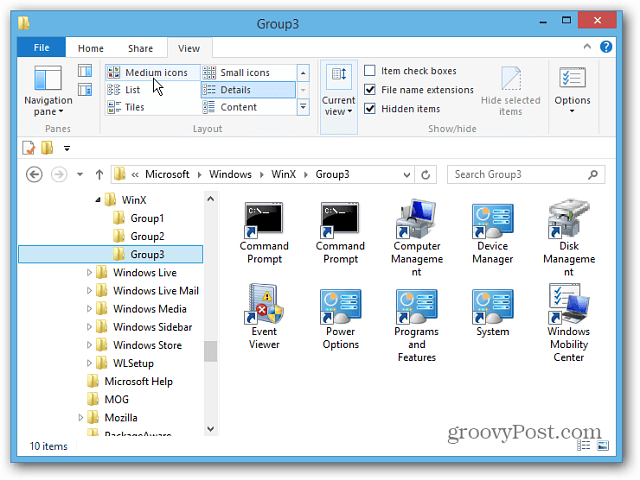
Ora sarai in grado di personalizzare il menu di accensione a tuo piacimento. Ad esempio qui ho copiato un collegamento da Group2 e Group3 nella cartella Group1.
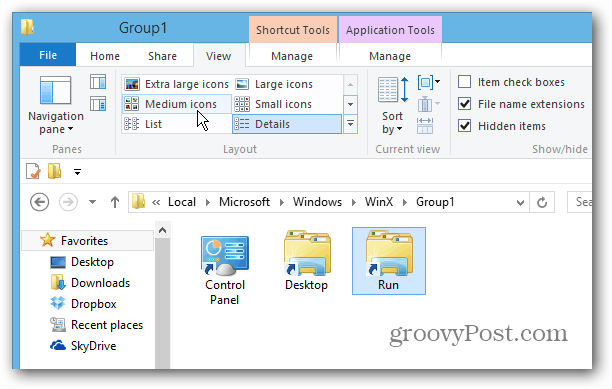
Nota: È necessario disconnettersi e riaccedere per visualizzare le modifiche al menu.
Quindi il risultato sono quelle due icone - Pannello di controllo ed Esegui - visualizzate nella parte inferiore del menu.
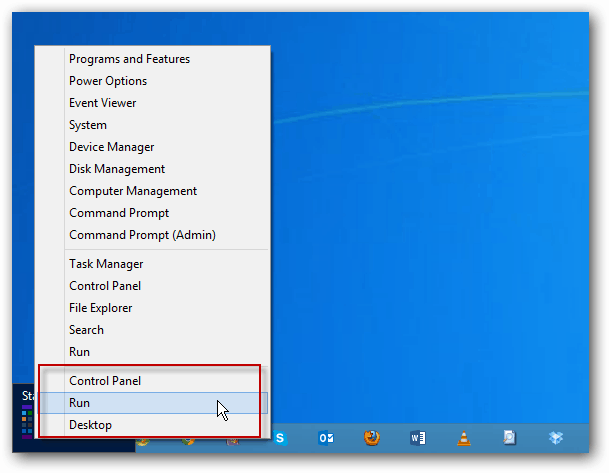
Ho provato ad aggiungere scorciatoie ad altri programmi e posizioni, ma sembra che tu sia in grado di utilizzare solo le scorciatoie che mappano alle posizioni preimpostate nel menu. Ma sono stato in grado di aggiungere una cartella Group4 e di copiarvi diverse scorciatoie. Ho anche provato ad aggiungere un gruppo 5, ma non è stato visualizzato.
Ecco un altro esempio di dove ho eliminato tutte le scorciatoie in Group2 tranne Prompt dei comandi e ho aggiunto un quarto gruppo. Alcuni degli articoli sono ovviamente raddoppiati, ma con un po 'più di tempo e modifiche, puoi renderlo tuo.
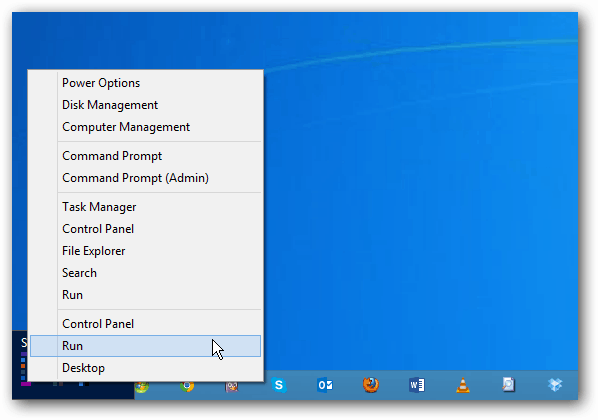
Ci sono alcune modifiche interessanti che puoi fare con questo trucco. Magari metti tutti gli oggetti che usi di più in basso e quelli meno usati in alto? Oppure potresti raddoppiare le scorciatoie con quattro gruppi.
Sto pensando che potresti essere in grado di accedere alle proprietà di un collegamento in una cartella di gruppo, cambiare la sua destinazione, quindi cambiare anche la sua icona. Ma non sono ancora così lontano per provarlo ancora. Se hai provato questo e conosci un modo per aggiungere scorciatoie diverso da quello preimpostato, lasciami un commento o mandami una email!



